F660TでDLNAやSamba機能を利用してNAS化してみよう
まずF660Tは、一般的にONUと呼び、パソコンやスマートフォン、タブレットなどを光回線に接続するために機器です。
ルーター機能やWi−Fi機能も付いており、無料で利用することが可能です。
そのNURO光のONUですが、 複数のものがあります。
古いタイプですと「F660T」「HG8045j」「HG8045D」
新型ですと、11acに対応した「F660A」や「HG8045Q」など複数のONUがあります。
その中でF660Tには、今ひとつ使い所がなかったUSB接続端子が標準でついていました。
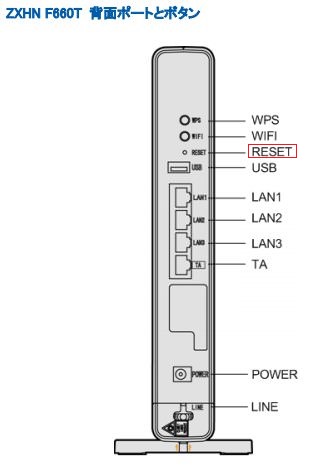 元々F660Tの背面にはUSB接続端子があった
元々F660Tの背面にはUSB接続端子があったこのUSB接続端子に機器を接続しても、今までは何も利用することは出来ませんでした。
それが今回、2015年1月のファームウェアアップデートにより、F660Tでは新機能が追加されました。
NURO光のONU F660Tの新機能
ファームウェアのアップデートといえば、本来不具合の修正となります。
しかし、バージョンV1.0.0P5T3によるUpdateの場合、ある新機能が追加されました。
ONUホームゲートウェイタイプ ZXHN F660T ファームウエアアップデートのお知らせ
■バージョン
V1.0.0P5T3■アップデート内容
・DNS遅延に関する不具合の改修・メディア共有機能(DLNA)、ホーム共有機能(Samba)、DHCPで割り当てるDNSサービス機能の追加
・ALG設定画面の追加
・その他細かな不具合の改修
上記がバージョンV1.0.0P5T3のアップデート内容ですが、やはり注目すべき内容は、メディア共有機能(DLNA)、ホーム共有機能(Samba)です。
(注意:2015年9月以降、「HG8045j」以外ののNURO光 ONUは、DLNA、Samba、FTP機能を有しています)
この機能は、F660TなどのNURO光 ONUにUSBメモリまたはUSB外付けハードディスクを接続することにより、そのメディアを家庭内の無線LANや有線LANで共有することが可能になります。
これらの機能が光回線のONUに付いてくるのは、正直珍しいです。
市販されている無線LAN機器には、これらの機能を有している製品もありますが、比較的高い製品のみ用意されている機能が多いです。
それがNURO光では追加料金がかからず、無料で利用することが出来ます。
NAS化とは
本来USB接続の外付けHDDやUSBメモリは、ネットワークに直接接続することが出来ません。
そのため、ネットワークに直接接続することが出来るNASを購入する必要があります。
しかし、実はそのNASは普通のハードディスクよりお値段が高い。
入門機でも、1万5000円程度するのが一般的です。
ですが、F660TなどのNURO光 ONUに接続して、簡単な設定をするだけで普通の外付けHDDをNAS化することが可能になります。
メディアの共有によりどんなことが出来る メリットは?
動画を容易に再生可能に
本来スマホで動画ファイルを再生する場合、スマホに直接動画ファイルを入れて、再生します。
しかし、ネットワーク対応した動画再生アプリを利用すれば、Z660Tでメディア共有された動画ファイルを直接再生することが可能です。
いちいちファイルを本体にコピーする必要がありません。
パソコンでも同じです。
共有された動画をどのパソコンからでも、再生することが可能です。
F660T(F660A)のFTPアプリケーションの使い方
FTPとは、ファイルを転送するためのプロトコルです。
FTPを利用して、NAS化したF660Tへファイルを転送します。
FTP以外にも、samba機能でもファイルを転送することが出来ます(後記に解説)
設定方法は、新型ONU「F660A」も設定の仕方は変わりません。
まずF660Tにアクセスします。
Webブラウザでアドレス欄に「192.168.1.1」と入力し、エンター。
すると下記のような画面が出るので、ログインしてください。
初期パスワードは、ユーザー名、パスワード共にadminです。
初期のままでは非常に危険なので、パスワードの変更を推奨します。(変更した場合は、絶対忘れないようにしてください)
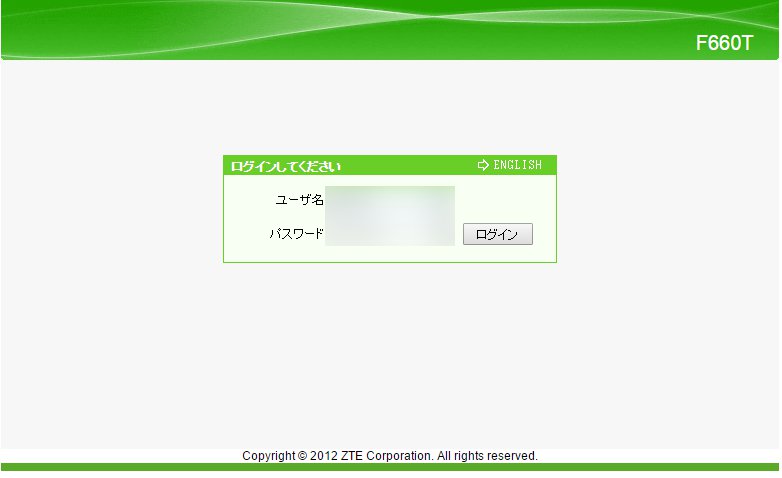 f660tのパスワード変更は忘れずに
f660tのパスワード変更は忘れずにログインし、アプリケーションの項目をクリック。
その後、USBストレージをクリック。
USBメディアが接続されていない場合、または認識されていない場合は下記の画像のようになります。
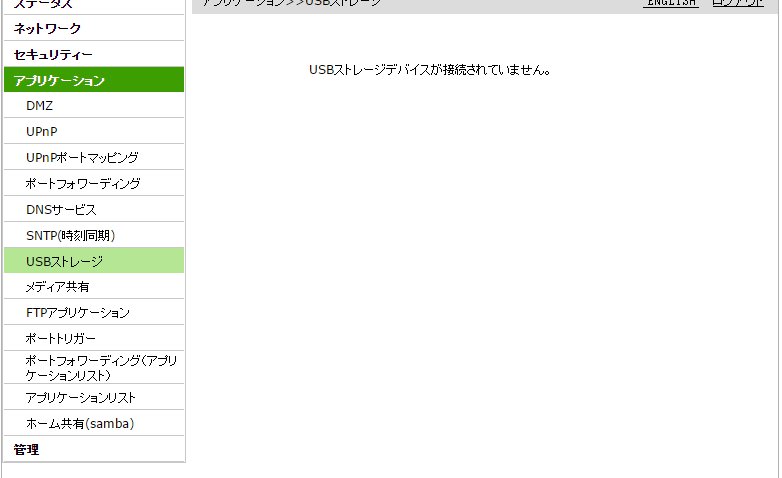 USBメディアが接続されていない場合の画面
USBメディアが接続されていない場合の画面下記がUSBメディアを認識された状態。
16GBのUSBメモリをF660Tがしっかり認識しています。
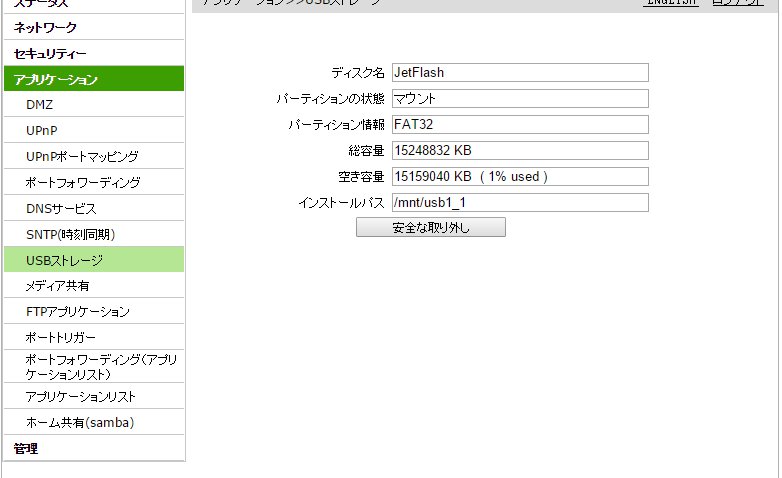 F660TがUSBメモリを認識した状態
F660TがUSBメモリを認識した状態ファイル共有(FTP)を利用したい場合は、あとはFTPアプリケーションをクリック。
その後、FTPサーバーを有効にするをチェック。
あとは、FTPのログインユーザー名、パスワード名を変更すれば設定完了です。
(初期のユーザー名、パスワードは「admin」です。必ず変更しましょう)
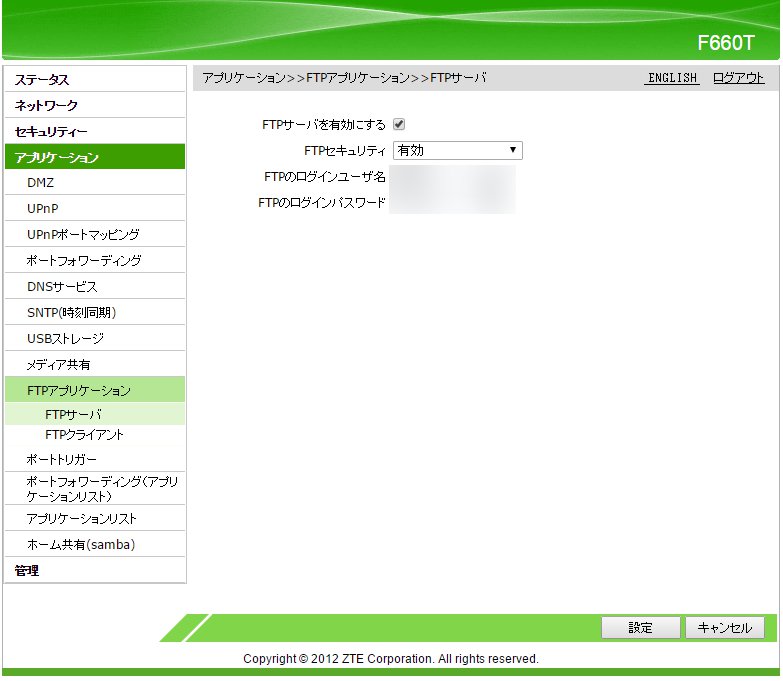
共有したUSBメディアへのアクセス方法は簡単。
マイコンピュータ等を開き、アドレス欄でftp:192.168.1.1と入力後エンター。(間違ってWebブラウザでアクセスしないでください。)
ログイン画面が出ますので、先ほど設定したFTPのログインユーザー名、パスワードを入力。
アクセス成功すれば、下記のようにF660Tに共有されたUSBメモリにアクセスすることが可能になります。
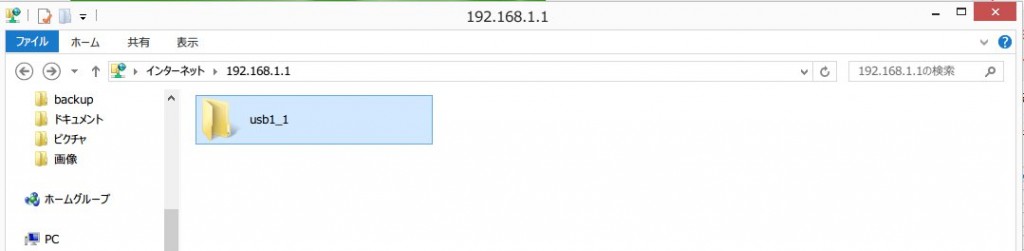
アクセスできれば、あとは書き込みも読み込みも可能になります。
動画ファイルなどを転送すれば、複数のスマホ、パソコンなどでそのファイルを共有することが可能になります。
F660T(F660A)のホーム共有(samba)
NURO光のONUに限ったことではないのですが、ONUやルーターなどに入っているOSはWindowsではなく、UNIXの修正版です。
WindowsからUNIXへのネットワークアクセスは、本来そのままアクセスすることが出来ません。
しかし、この「samba」機能を使うことにより、WindowsからUNIX(F660T)へのネットワークアクセスを手軽に利用することが可能になります。
なお、F660Tのsambaはファイルサーバー機能のみです。
FTPとの違いは?
アップロード、ダウンロードなどの転送のみであれば、FTPの方が転送速度が速いです。
sambaを利用する場合、Windowsと同じようにフォルダ上で編集などが可能になります。
そのため、F660TのNAS機能をただの保管庫として利用する場合は、FTP。
外部ストレージと同じように利用したいのであれば、sambaを利用すると良いかもしれません。
ホーム共有(samba)の設定
基本的にFTPのときと変わりません。
F660Tにログインし、左記の項目のアプリケーションをクリック。
その後、ホーム共有(samba)をクリックすれば、下記のような画面が表示されます。
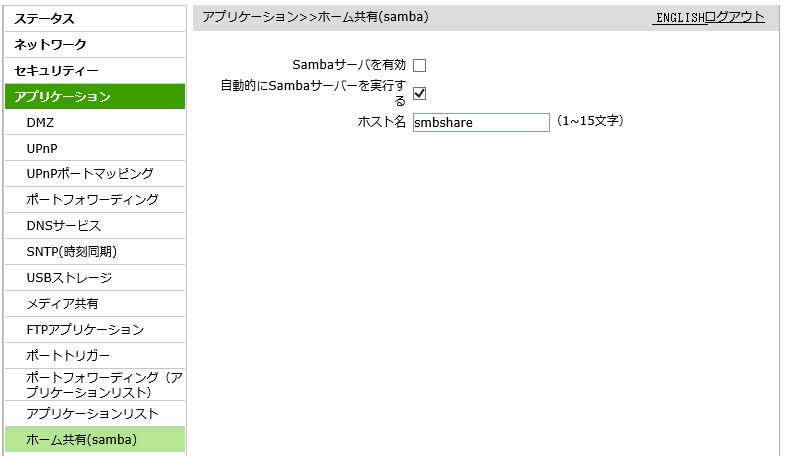
あとは、「sambaサーバを有効」にチェックを入れれば、設定完了です。
もう一つの設定項目「自動的にsambaサーバを実行する」の設定は、ONUが再起動した後にも自動的にsambaが自動実行される設定です。
sambaでの接続方法
Windowsキーを押しながらRボタンを押しますと、「ファイル名を指定して実行」ウィンドウが出てきます。
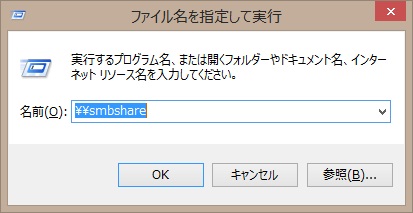
F660Tのsamba設定でホスト名がデフォルトの「smbshare」の場合、入力欄に「¥¥smbshare」と入力すれば、NASにアクセスすることが出来ます。
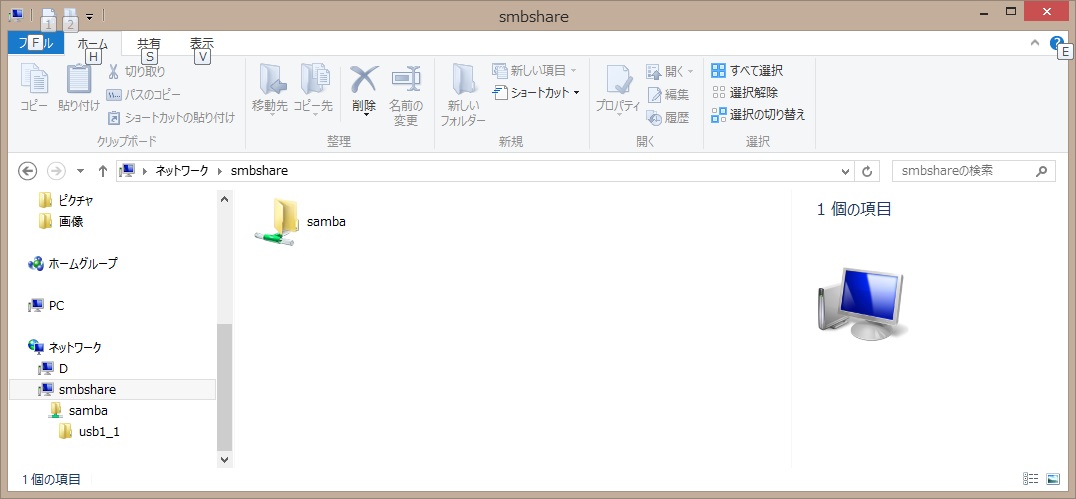 実際にアクセスした画面
実際にアクセスした画面ホスト名を変更した場合、「¥¥ホスト名」と入力すれば、同じようにアクセス出来るはずです。
注意:FTPとsambaの併用(同時利用)の場合、USBメモリや外付けHDDを認識しなくなる不具合があります。
あくまでも簡易NASのため、FTPとsambaを同時に使うとONU本体のメモリ不足で不具合が出てしまっているかもしれません。
(単純にバグなのかもしれませんが)
もし同時利用で簡易NASへアクセス出来なくなった場合、ONUの再起動を行えば、USBメモリや外付けHDDを再度認識される状態になります。
基本的にはFTPやsamba、どちらを利用するかを決めて利用した方が良いかもしれません。
F660T以外の無線LANを利用していても、NAS化を利用出来ます
F660Tの無線LAN機能を使わず、自身で用意した無線LAN機器を利用したい人もいると思います。
そのような状況下でもNAS化した場合でも、問題なくアクセスすることが可能です。
実際にNURO光をしている自宅環境がまさにその環境ですが、問題なくNAS化したUSBに共有アクセスすることが出来ています。
ただし、二重ルーター化には要注意。
その場合は、F660TのIPアドレスが変わってしまう可能性があります。
必ず無線LANのルーター機能はOFFにして利用してください。
NURO光新型ONU HG8045DではNAS化(共有化)出来るか
http://www.nuro.jp/pdf/device/manual_HG8045D.pdf(NURO公式 HG8045Dマニュアル)
上記マニュアルを見る限り、同じような操作でNAS化することが可能のようです。
対応内容は、F660Tと同じメディア共有機能(DLNA)、ホーム共有機能(Samba)です。
USBメモリや外付けHDD、またこちらではプリンタも共有出来るようです。
ただ、実機がありませんので操作方法の解説は出来ません。
上記マニュアルの「66ページ」の「8.7.1 USBアプリケーション」項目から、簡易的な解説されています。
初期割り当てIPアドレスはF660Tと同じく、192.168.1.1。
ログインするための初期ユーザー名はadmin パスワード admin。
こちらもユーザー名、パスワード共に同じのため、セキュリティ上、早急にパスワードだけでも変えた方が良いですね。
パスワードの変更方法は、マニュアル「76ページ」に記載されています。
HG8045jのNAS化対応状況は
http://www.nuro.jp/pdf/device/manual_HG8045j.pdf (NURO公式 HG8045jマニュアル)
上記マニュアル、92ページ「8.5.5 USB ストレージ」に記載されています。
他機種と違い、残念ながらUSB共有のFTP接続のみです。
初期割り当てIPアドレスはF660Tと同じく、192.168.1.1。
ログインするための初期ユーザー名はadmin パスワード admin。
ユーザー名、パスワード共に同じのため、セキュリティ上、早急にパスワードだけでも変えた方が良いですね。
パスワード変更方法は、マニュアル97ページに記載されています。
NURO光に申し込む前に確認 各申込み先特典・特典・キャンペーンを詳しく比較解説

NURO光(2G回線)に申し込むなら、お得な方法で申し込みたい。
ですが、申し込む前にこんなことを疑問に思いませんか。
- どこがお得な申し込み方法かわからない。
- 高額なオプションに釣られて、実は損をしていた。
NURO光の申し込みが失敗しないように、詳しく各申し込み方法を解説します。
そもそもNURO光がどんな光回線なのかわからない
そんな方には全てトップページで詳しく解説しています NURO光の実測や評判は?トップページ


